使用Word的拼音指南功能为汉字添加拼音并将汉字与拼音分离
发布时间:2015-04-20 18:19:33作者:知识屋
Word中添加拼音有很多种方法,方法虽多,但效率最高的莫过于Word自带的拼音指南功能,本文为大家介绍的是为汉字添加拼音并将汉字与拼音分离。大概步骤就是选中要加注拼音的汉字,依次执行开始-字体-拼音指南,在拼音指南对话框中设置需要的对齐方式、偏移量、字体、字号等。要把汉字与拼音分离,先选中再右键选择剪切,确定目标之后右键选择只保留文本即可。
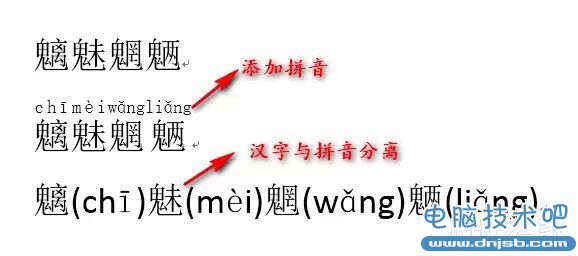
步骤一:打开Word软件,选中要加注拼音的汉字。
步骤二:依次单击【开始】选项卡>【字体】选项组里的【拼音指南】按钮,则可调出“拼音指南”对话框。在对话框中设置需要的【对齐方式】、【偏移量】、【字体】、【字号】后,单击【确定】按钮,即可。。
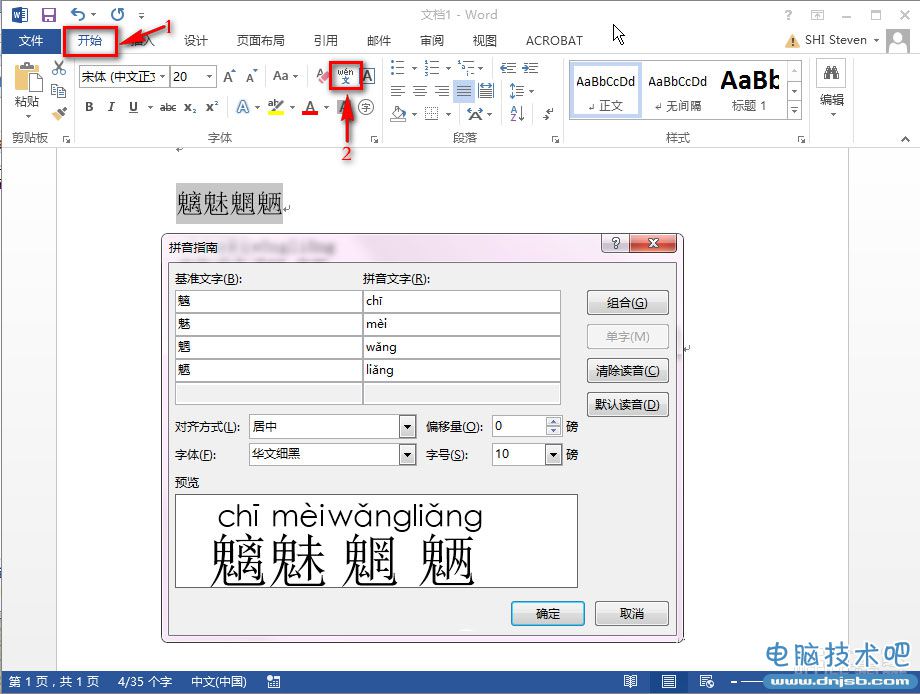
步骤三:经过上面两步的操作,我们即可给选中的汉字添加拼音了。

步骤四:如果需要把汉字与拼音分离,则需要进行如下操作,先选中上面带有拼音的四个汉字,然后选择右键剪贴,如下图所示:
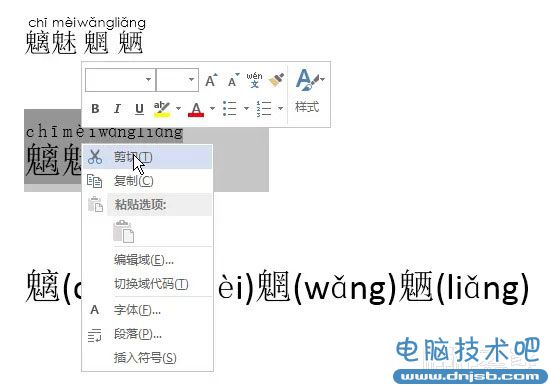
步骤五:将光标移到到目标位置,右键鼠标,然后在弹出的界面中选择在弹出的菜单中单击【只保留文本】即可。
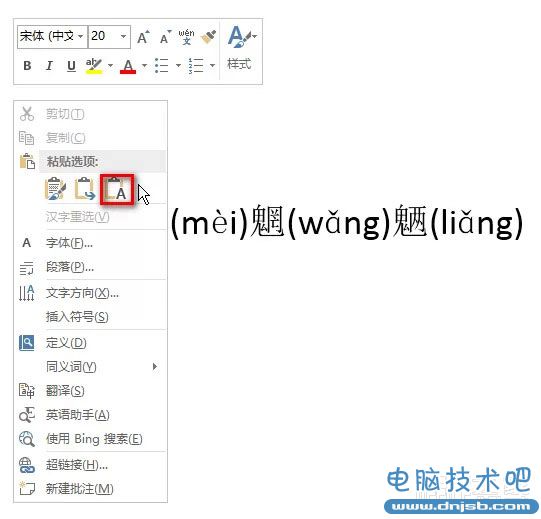
步骤六:经过上面两步的操作,我们即可以把汉字和拼音分开了。

以上便是为大家介绍的有关在Word中为汉字添加拼音并将汉字与拼音分离的方法,若有不会的朋友可要好好看看哦。
相关知识
-

Word文档如何设置自动保存 office自动保存设置在哪里
-

Word2016如何调整字符间距教程 怎么调整word文档字间距
-

word中如何插入abcd英文字母的页码 页码word中怎么做插入abcd英文字母的页码
-

如何在word中画正方形网格线 word中网格线怎么用方法步骤
-

为什么所有Word文档都打不开 所有Word文档都打不开解决办法
-

Word怎么删除空白页操作方法 Word删除空白页的办法详解
-

Word2007如何添加美观的艺术字 Word2007添加美观的艺术字的操作步骤
-

Word2007文字对齐的实现方法 Word2007怎么文字对齐
-

Word2003打不开怎么修复 Word2003打不开的解决办法
-

教你另类word文档技巧六则 办公新人员必备的word技能
软件推荐
更多 >-
1
 Word文档两端对齐、分散对齐设置方法
Word文档两端对齐、分散对齐设置方法2013-01-23
-
2
Word 2003如何设置纸张大小
-
3
Word中无法复制粘贴的原因分析及解决方法
-
4
Word中删除重复文字及段落
-
5
Office2007安装的时候出现错误1406怎么处理
-
6
Word2007教你怎么样轻松调整段落、段前、段后间距
-
7
在word中如何打大括号?
-
8
在word2007中如何将任意一页设置为第一页
-
9
怎样把扫描文件转换成WORD文档形式?
-
10
单书名号怎么打 单书名号打出来的技巧



























